W-9-formularen er standard for kontraktansatte, freelanceansatte og ansatte i on-demand-branchen, som alle skal udfylde og underskrive formularen som en del af onboarding. Disse formularer er en vigtig del af arbejdet på kontraktbasis, og hvis du forstår, hvordan du udfylder dem online, vil det reducere besværet med onboarding og spare dig og din nye arbejdsgiver for en enorm mængde tid.
Lad os gennemgå trinene for, hvordan du udfylder disse formularer elektronisk.
- Stræk 1. Download en blank W-9 og gem den på din enhed
- Stræk 2. Upload det blanke W-9-dokument til dit PandaDoc dashboard
- Stræk 3. Brug ruden “FIELDS” til højre i browservinduet til at udfylde din W-9
- Stræk 4. Sådan underskriver du din W-9-formular online
- Stræk 5. Udfyld og indsend din færdige W-9
- Du er færdig! Er du klar til at få din W-9 underskrevet, så du kan blive betalt?
Stræk 1. Download en blank W-9 og gem den på din enhed
De fleste arbejdsgivere vil give dig en blank W-9 som en del af standard onboarding. Besøg IRS-webstedet for at downloade en gratis W-9-formular fra IRS-webstedet, hvis du ikke har modtaget din formular.
Stræk 2. Upload det blanke W-9-dokument til dit PandaDoc dashboard
Du skal uploade et blankt W-9-dokument til din PandaDoc-konto for at begynde at udfylde det online. Hvis du ikke allerede har en, skal du oprette en PandaDoc-konto for at uploade dit W-9-dokument og komme i gang.
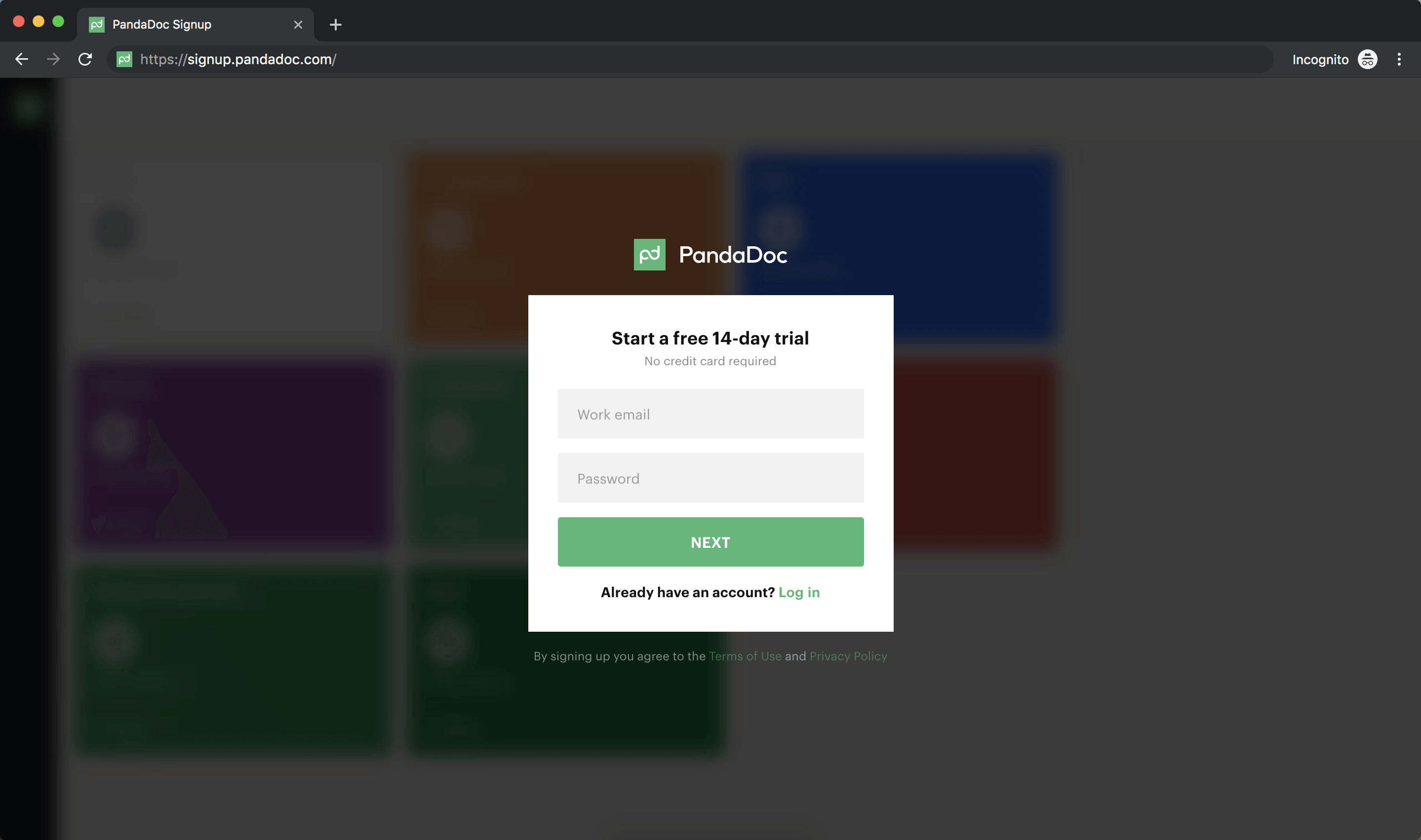
Når du har logget ind på din PandaDoc-konto, skal du klikke på den grønne knap Nyt dokument i øverste højre hjørne af din browser. Vælg “UPLOAD” for at gemme din tomme W-9 på din konto. Du kan slippe din blanke W-9-formular i det angivne felt i dit browservindue eller finde filen på din computer og uploade din formular.
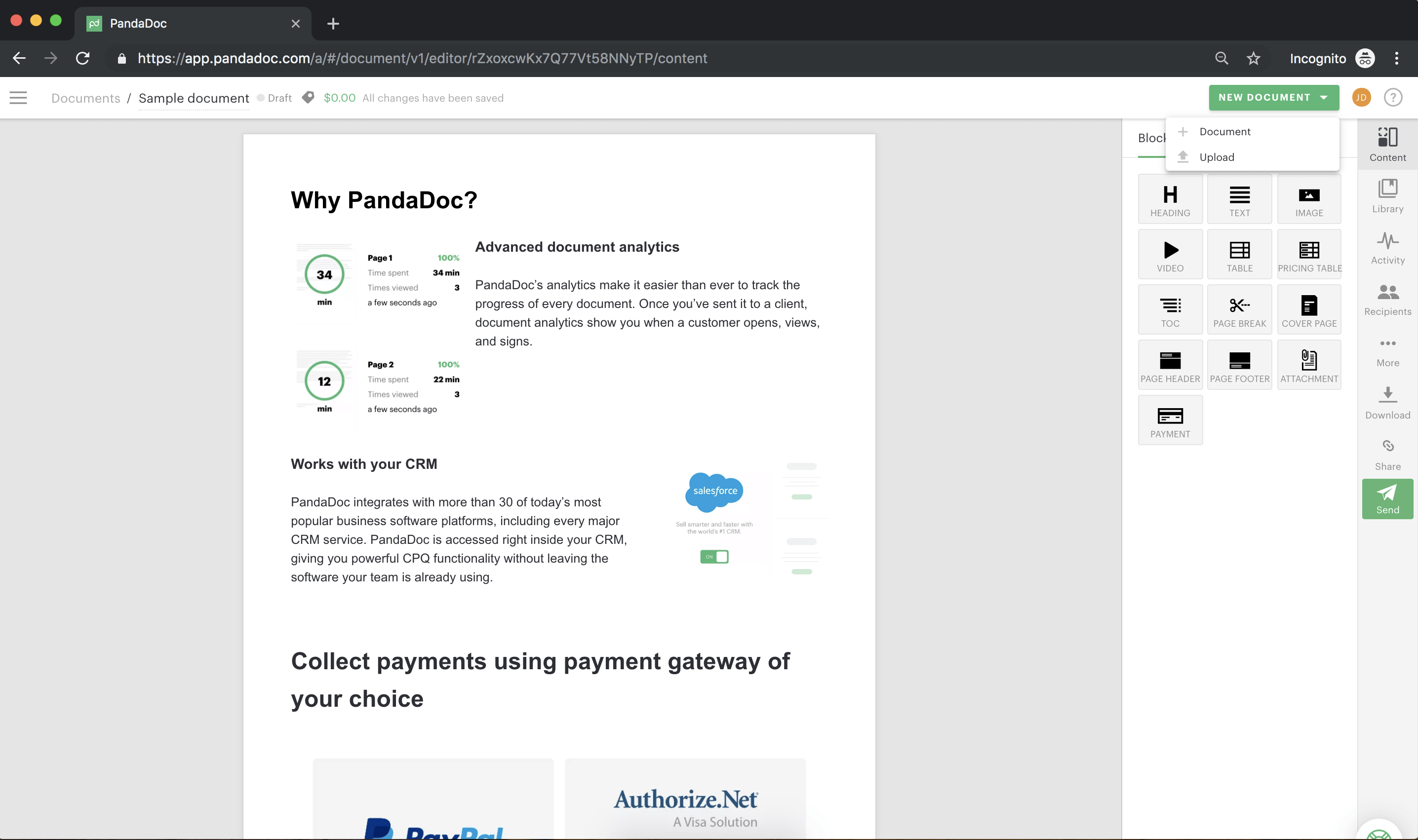
PandaDoc giver dig mulighed for at forbinde dine Google Drive-, Dropbox-, Box- eller OneDrive-konti for at uploade dit blanke W-9-dokument.

Du vil blive bedt om at angive fra dit PandaDoc-dashboard, hvilke filer du vil overføre fra en af disse dokumentkilder. Følg anvisningerne for at forbinde din foretrukne dokumentkilde og uploade dit W-9-dokument.
Bemærk: PandaDoc vil kun få adgang til de dokumenter, du vælger at uploade til din PandaDoc-konto.
Stræk 3. Brug ruden “FIELDS” til højre i browservinduet til at udfylde din W-9
Når du har uploadet den tomme W-9-formular, kan du hurtigt udfylde dokumentet med de værktøjer, der findes i ruden “FIELDS” til højre i browservinduet.
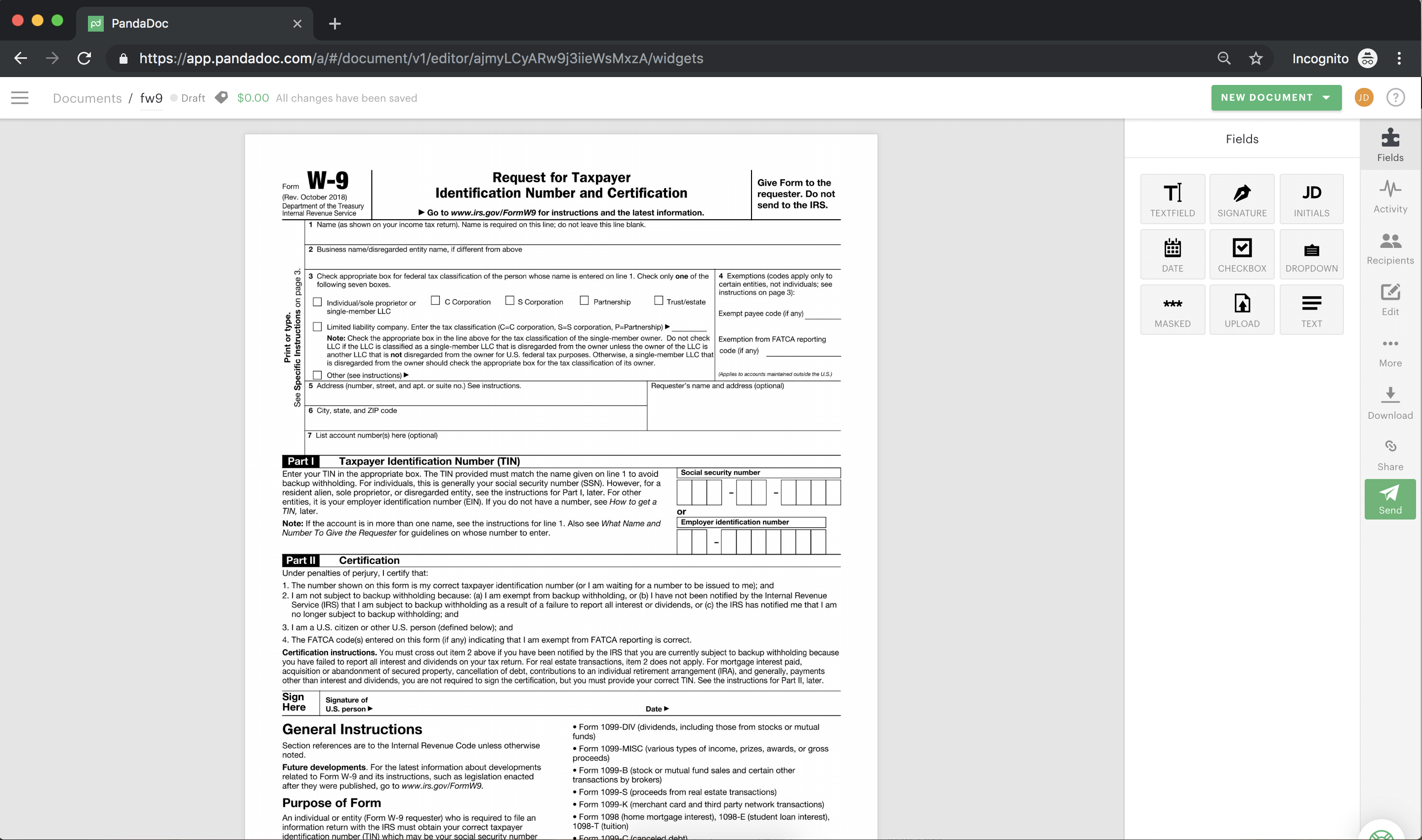
Værktøjerne, der findes her, er designet og organiseret, så du hurtigt kan indtaste de nødvendige personlige oplysninger til alle standardformularer som W-9. Disse felter, der kan udfyldes, omfatter formateringsmuligheder tekst- og elektroniske signaturfelter samt afkrydsningsfelter osv.
Da W-9 kræver, at oplysninger skal gives i forskellige formater, når du udfylder dokumentet, er PandaDoc designet til at tage højde for hver enkelt detalje. Du skal blot klikke og trække det valgte hvor du har brug for det for det felt, du er på. Du behøver ikke at bekymre dig, hvis du taber et værktøj forkert på formularen, du kan flytte alt, hvad du tilføjer til et dokument, ved at trække det til den ønskede placering.
- Tekstfelter – Indtast oplysninger som dit navn, din postadresse, dit personnummer og eventuelle firmanavne, som du har til hensigt at bruge til skatteformål osv.
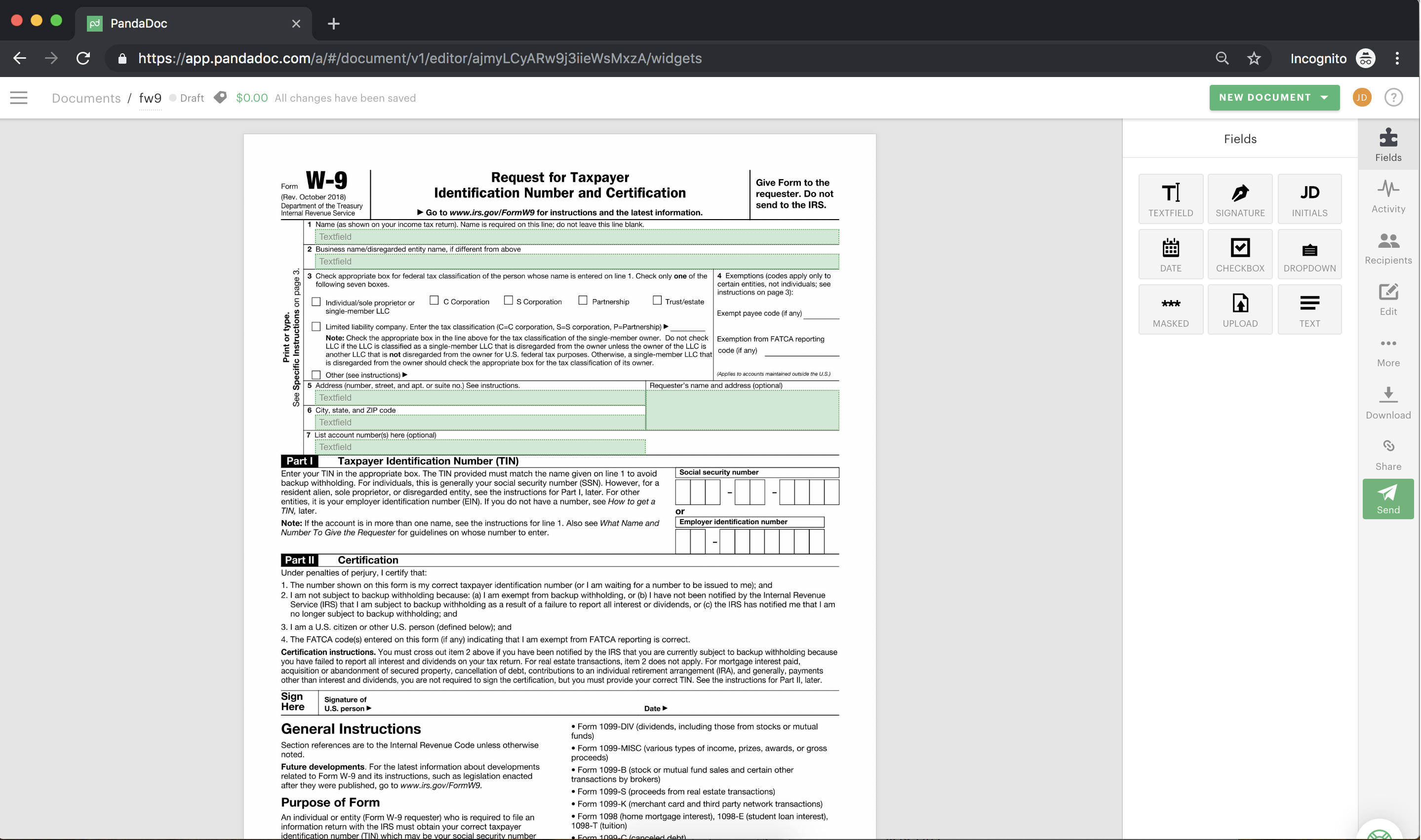
Bemærk: Du kan trække i de hvide cirkler i tekstfeltets hjørne for at justere størrelsen på tekstfeltet.
- Krydsmarkeringer – Træk markeringer på W-9, hvor det er relevant. Brug dette værktøj til at vælge, hvilken slags føderal skatteklassifikation du bruger til dit kontraktarbejde (enkeltperson/enkeltmandsvirksomhed, C-selskab, selskab med begrænset ansvar osv.).
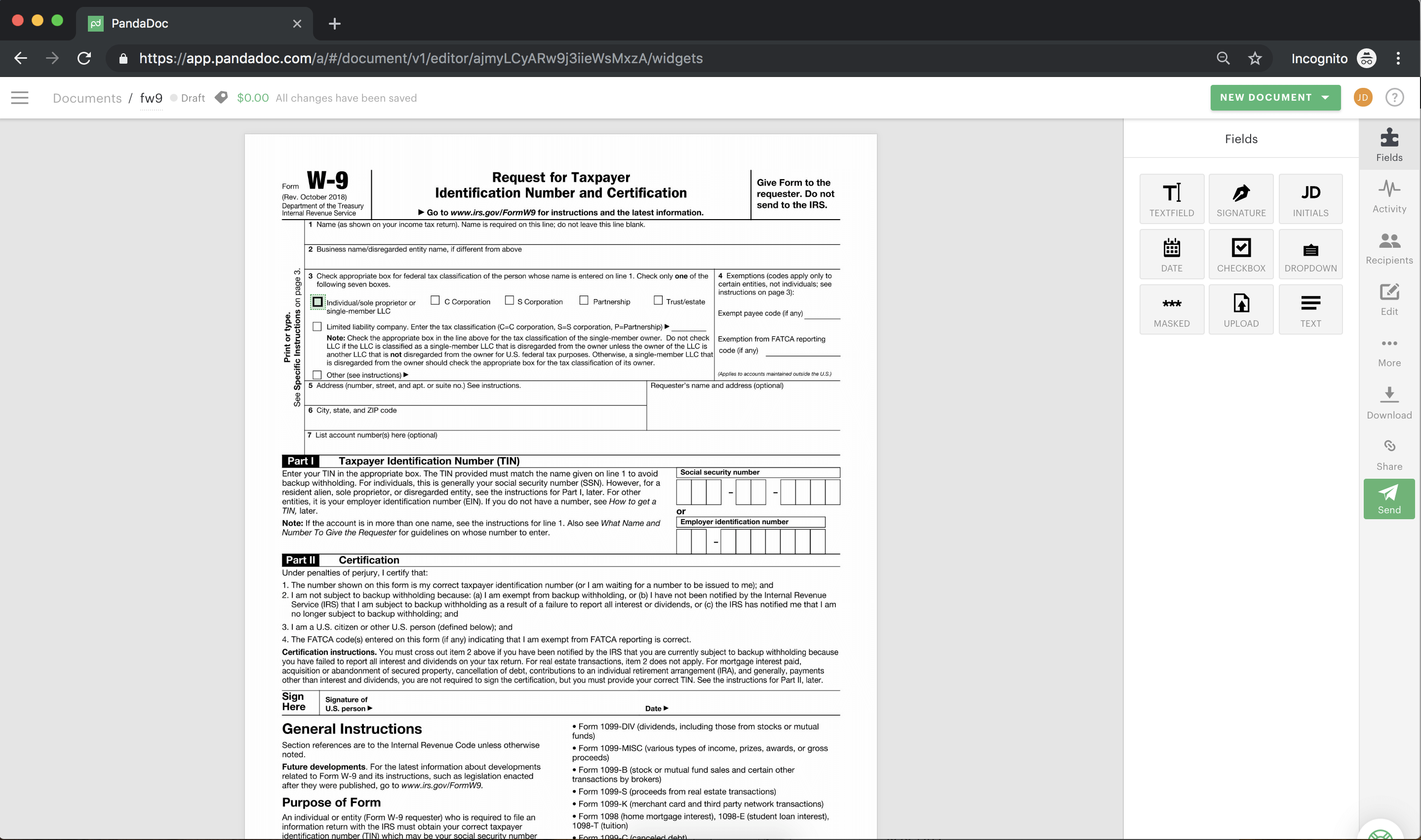
Disse værktøjer guider dig hurtigt og nemt gennem udfyldelsen af din W-9.
Stræk 4. Sådan underskriver du din W-9-formular online
Det sidste trin i udfyldelsen af en W-9-formular online er at underskrive W-9-formularen. PandaDocs underskriftsværktøj giver dig mulighed for at oprette en juridisk bindende underskrift, som du kan skrive, uploade eller tegne. Du kan uploade din W-9-signatur fra en billedfil på din enhed eller underskrive din W-9-signatur med en finger ved hjælp af din touchscreen eller mus. Træk “SIGNATUR”-værktøjet ind i dit dokument, og dobbeltklik i det felt, det skaber, for at vælge den signaturtype, du foretrækker.
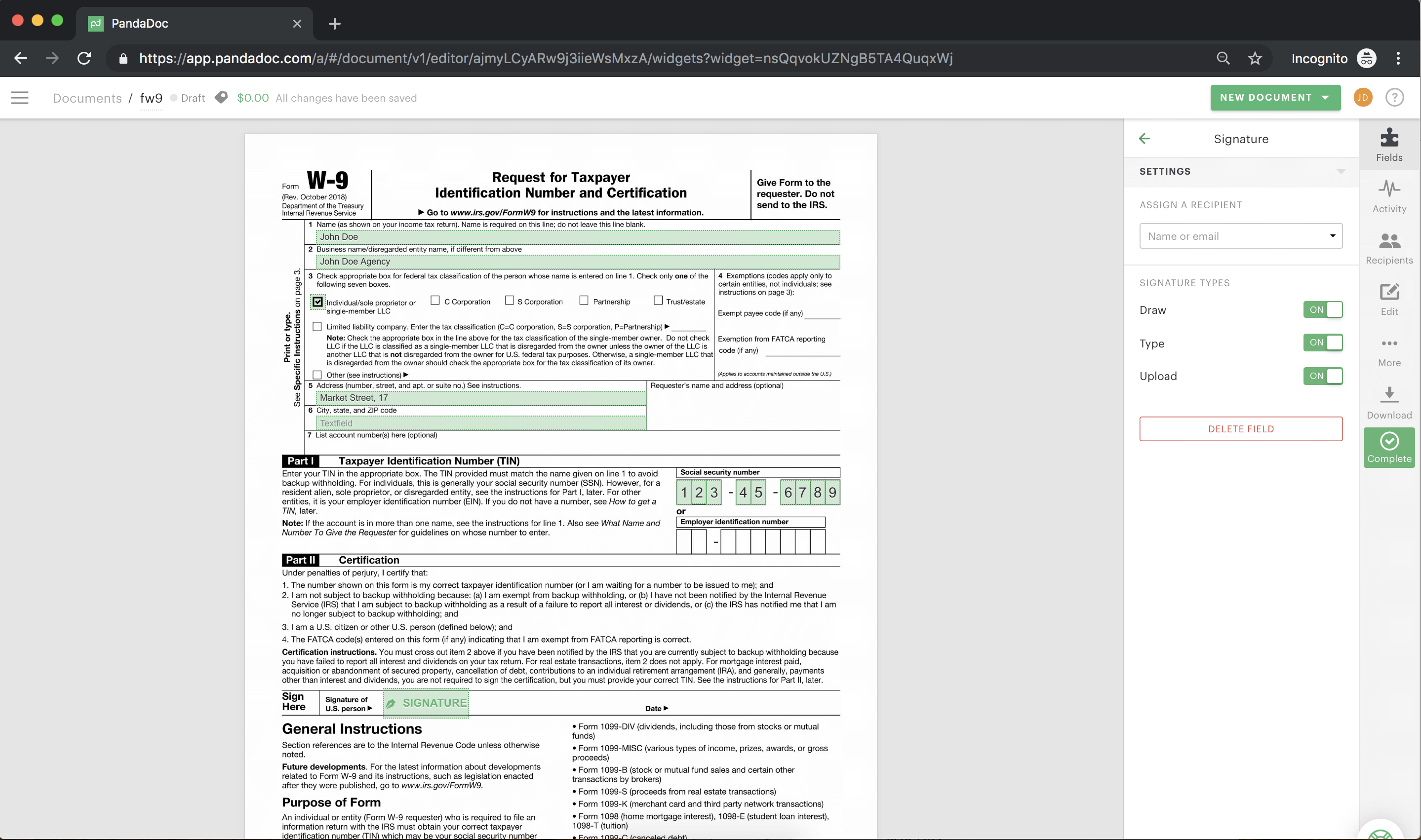
Når du er tilfreds med din signatur, som den vises på skærmen, skal du klikke på den grønne knap “ACCEPT AND SIGN” (ACCEPTER OG SIGNÉR).
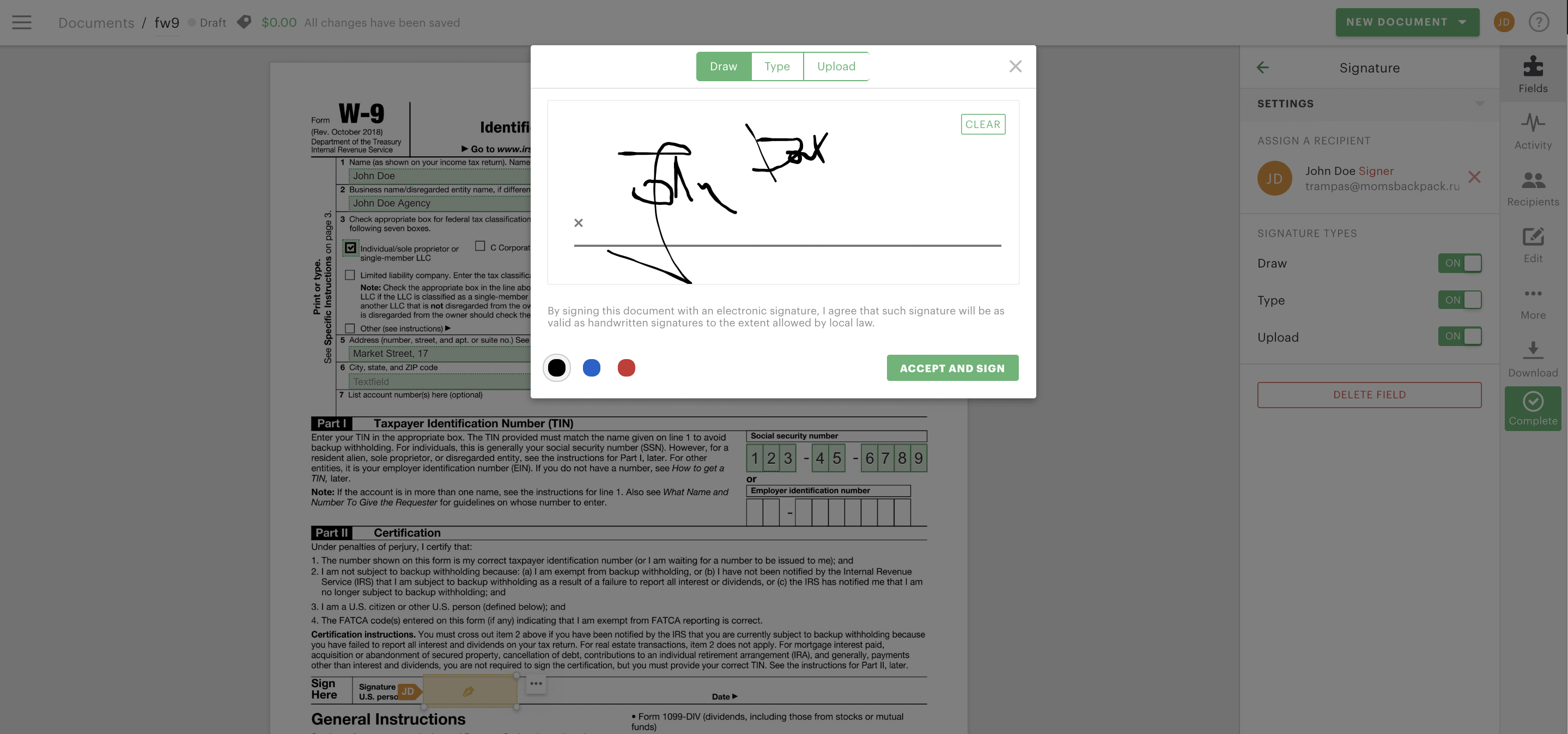
For at udfylde datofeltet ved siden af underskriften på din W-9 skal du trække værktøjet “DATE” ind i dit dokument og derefter dobbeltklikke i feltet for at vælge datoen for underskriften fra kalenderen. Pop-up-kalenderen åbnes altid på den aktuelle måned.
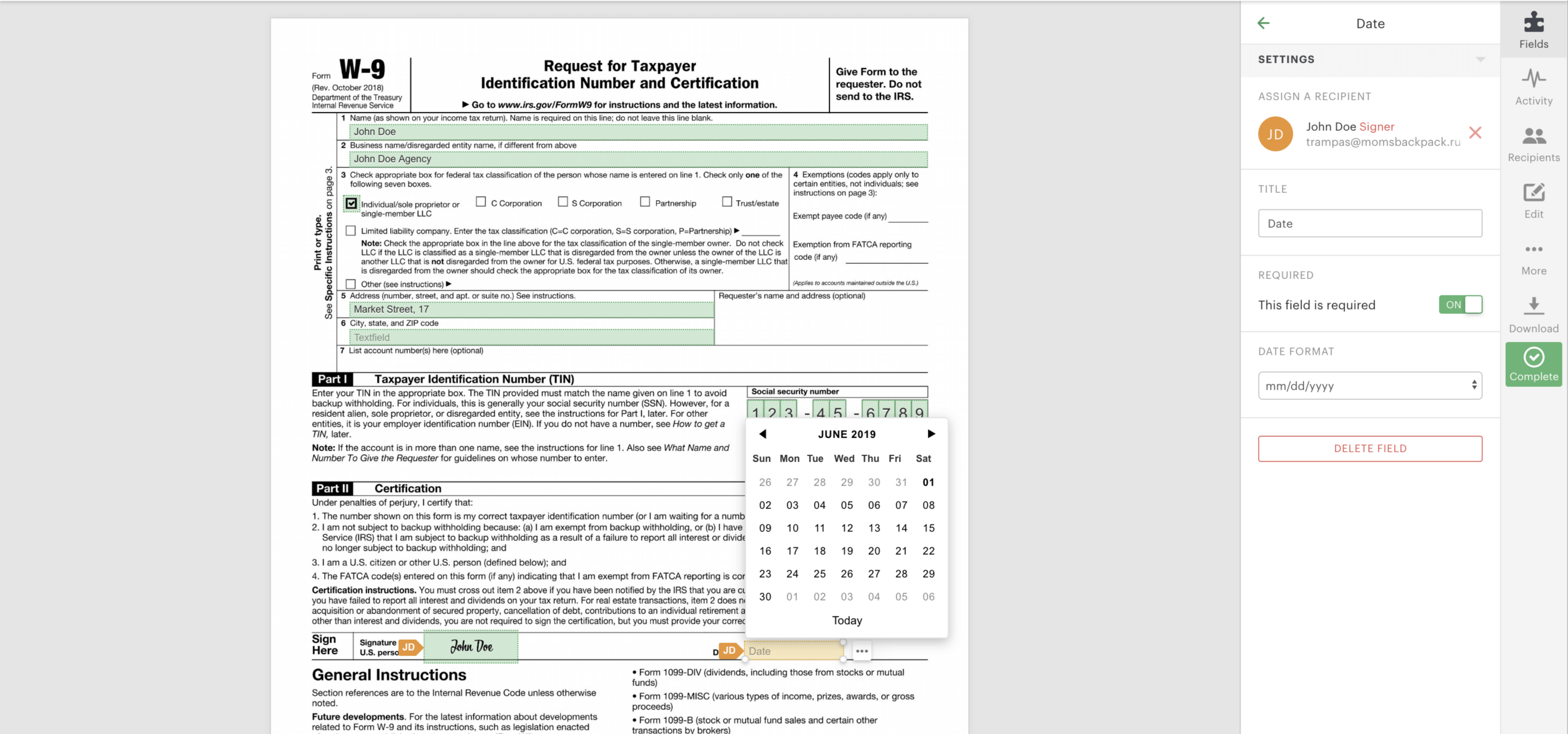
Stræk 5. Udfyld og indsend din færdige W-9
Du skal stadig indsende en udfyldt og underskrevet W-9 til din nye arbejdsgiver for at blive betalt. Klik på den grønne “COMPLETE”-knap i højre side af dit browservindue.
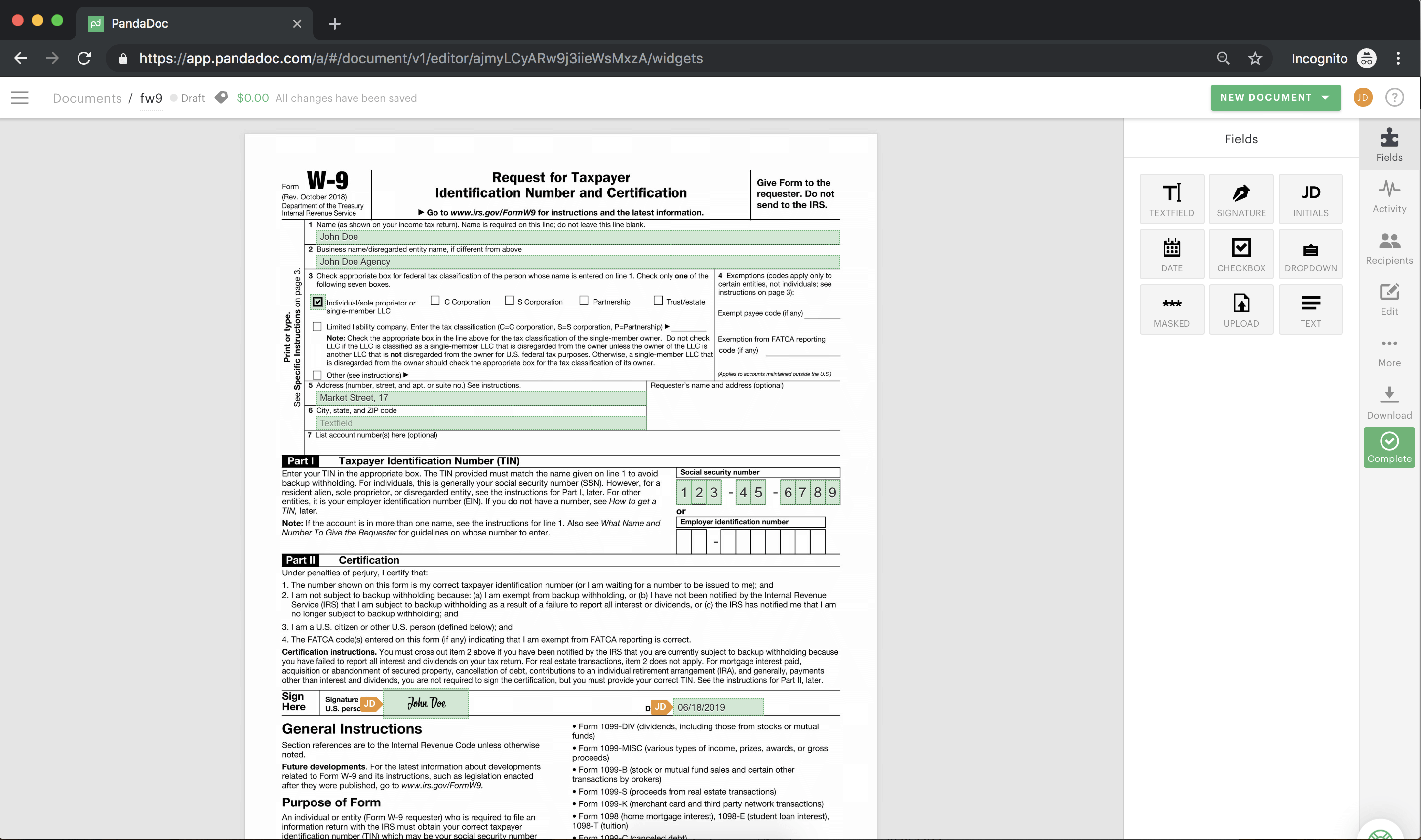
PandaDoc kontrollerer, at du har udfyldt W-9, og lader dig derefter vælge, hvor du kan downloade den udfyldte formular W-9 direkte til din computer, så du kan sende den til din nye arbejdsgiver.
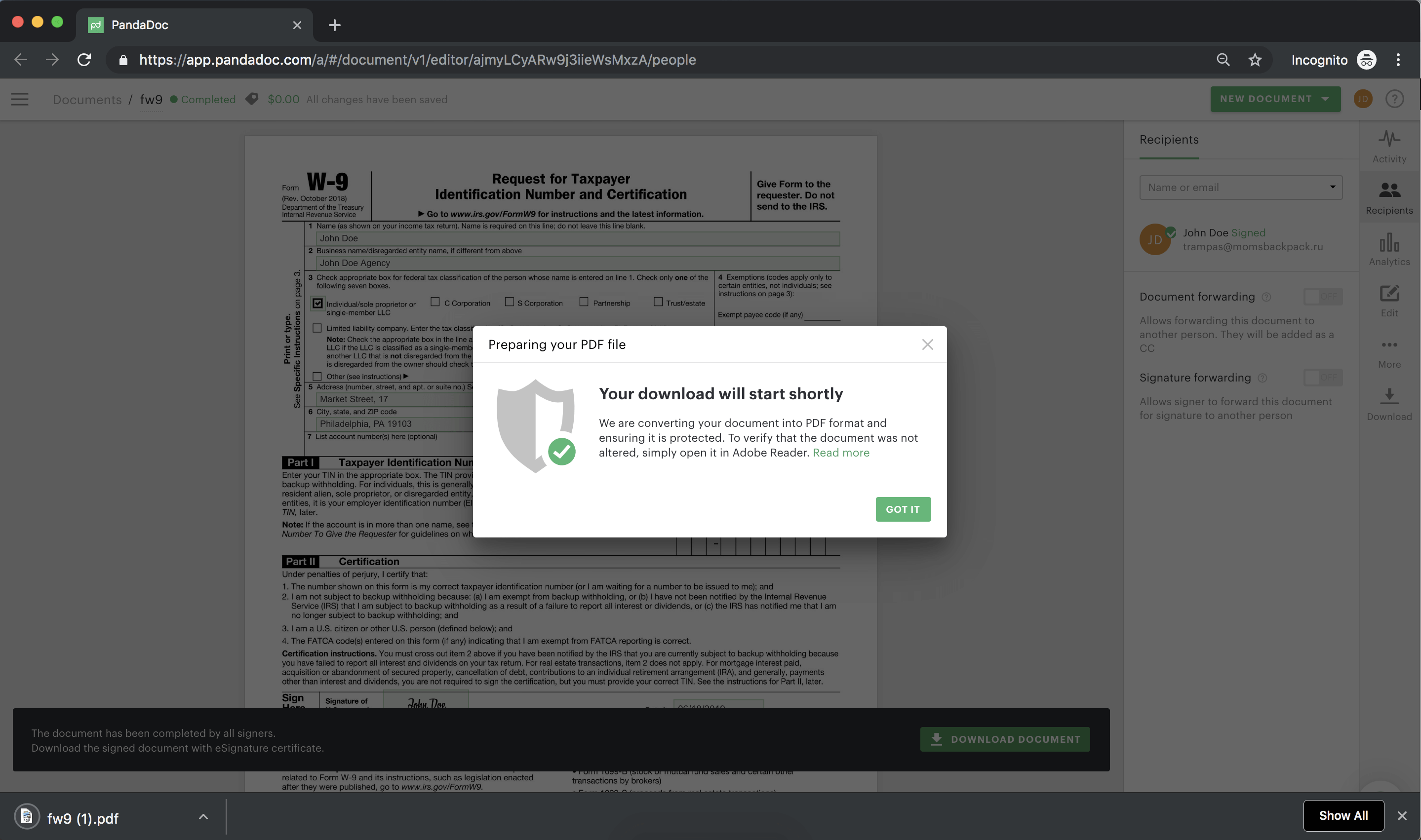
Alternativt kan du sende din udfyldte og underskrevne formular W-9 til din arbejdsgiver direkte via PandaDoc. Til højre i dit browservindue skal du finde knappen “Recipients” (Modtagere), hvor du kan tilføje enheder, som du vil sende din underskrevne W-9 til. Tilføj en modtager ved at klikke i tekstfeltet øverst i ruden “Recipients” (Modtagere) og derefter klikke på “Add new contact” (Tilføj ny kontakt). Du vil blive bedt om at indtaste deres navn og e-mailadresse. Når du har indtastet deres oplysninger, skal du klikke på den grønne “ADD”-knap for at tilføje posten og automatisk sende formularen til din modtager.
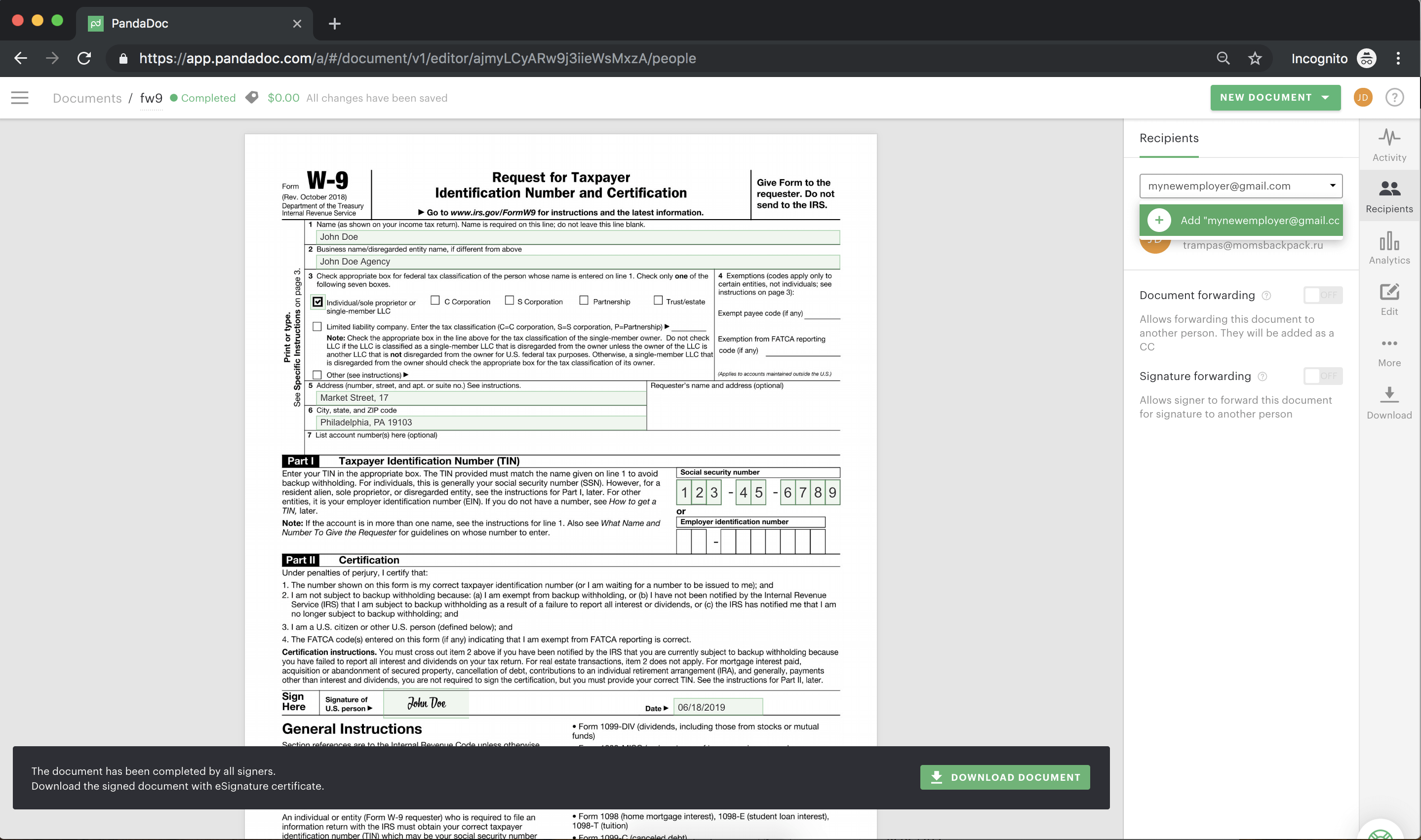
Alle personer, der er tilføjet til modtagerlisten for dit dokument, modtager automatisk formularen til deres e-mail; der er ikke behov for yderligere handling.
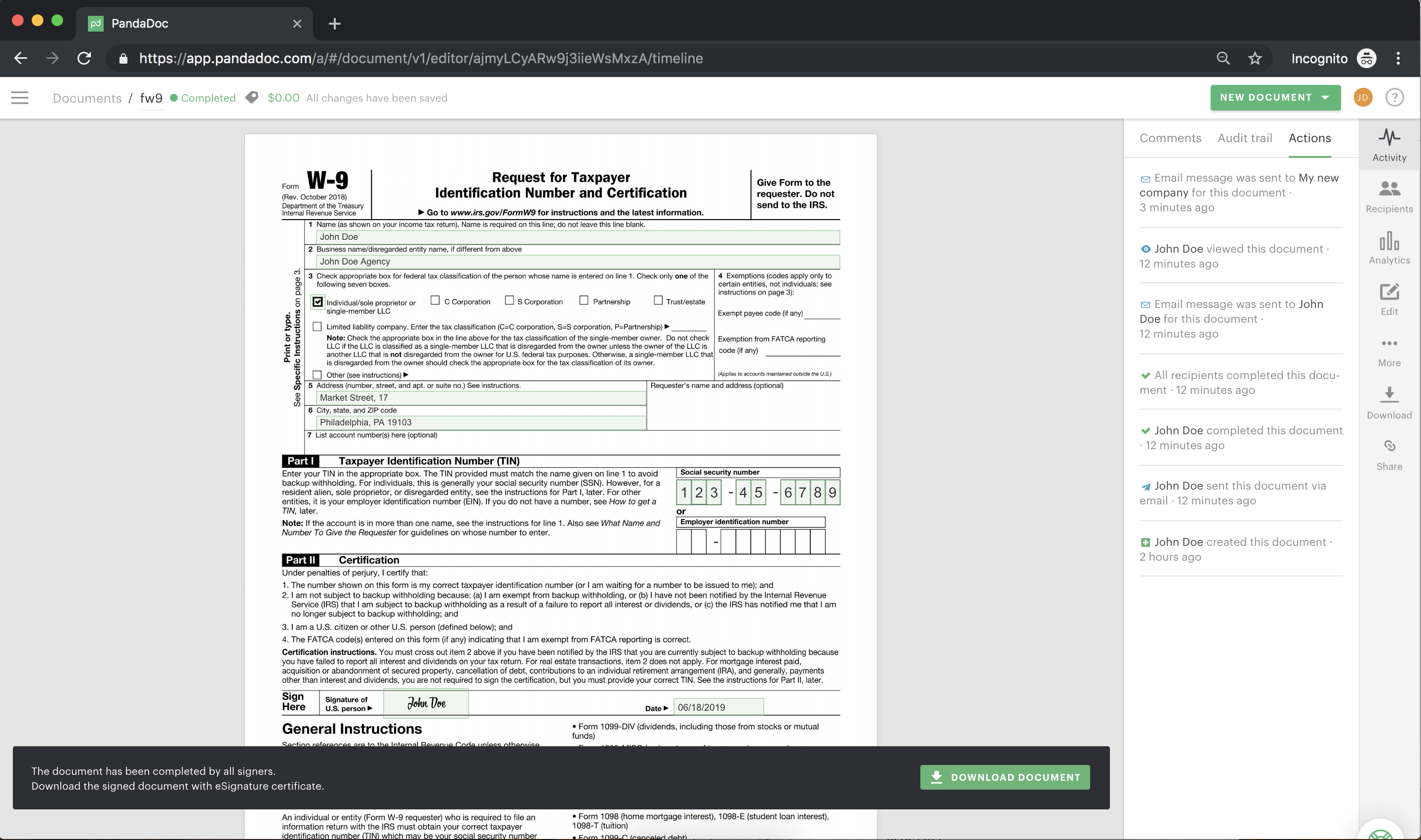
Du er færdig! Er du klar til at få din W-9 underskrevet, så du kan blive betalt?
For at begynde at blive betalt som kontraktansat skal du oprette en PandaDoc-konto og derefter udfylde og underskrive din W-9-skatteformular online. Ansætter du kontraktansatte? Log ind på din PandaDoc-konto for at få udarbejdet online W-9-formularer til dine uafhængige kontrahenter. Lad os komme i gang!
PandaDoc får underskrevet ethvert dokument, du har brug for, hurtigere. End-to-end integration med apps fra tredjepart betyder praktiske og nøjagtigt dokumenterede oplysninger, der er tilgængelige, når du har brug for dem.